搬到新家时布置家里的网络,弱电箱只有分别到客厅和卧室的两条预埋网线;而客厅到卧室之间要穿几堵墙,只用一个路由器的话不管放在哪边信号强度衰减都很厉害,所以买了两台红米AX3000组无线Mesh,主路由放在卧室连接光猫拨号上网,子路由放在客厅和主路由无线组网。
刚开始使用还算顺利,但慢慢出现了信号切换慢、网速波动大和延迟高等问题,最近又考虑为了安静把服务器放在客厅,就决定改成有线Mesh组网。
有线Mesh需要将主路由的LAN口和子路由的WAN口连接,但卧室到客厅之间没有预埋的网线,单独拉一条明线又不美观,我就想:能不能把一条网线当两条用?千兆打对折就是500Mbps,而家里签约带宽是300Mbps,损失一半带宽是可以接受的;家里有内网传输需求的设备,比如PC和NAS互传,都连接在主路由上,不受影响。
在网上搜索“一条网线当两条使用”后,找到了两种解决方案。第一个是使用“网线一分二分线器”:

根据商家的描述,这种分线器需要在网线两端同时使用两个,还要注意线的顺序,给出的拓扑图如下:

看起来如果把图中分线器A的一根网线接到子路由上,就可以实现单路复用了?在详细参数中,商家说这款分线器的速率是百兆,原来这种分线器是物理上把八芯千兆网线分成两条四芯百兆网线,来实现单路复用的效果。但这种方式不仅速率只有百兆,而且因为使用的线序破坏了双绞结构,还会有严重的串扰。
找到的第二种方案是通过在线路两端各使用一台网管交换机,给数据包打Tag的形式划分VLAN实现单路复用。这种方案不仅可以保持千兆的协商速率,还可以自动调节双向传输数据的带宽,保证合理的带宽利用率。同时通过VLAN设置,还可以把更多设备通过交换机接入局域网,相当于拓展了路由器的网口,对我来说是最合适的方案了。
改装前,家里的拓扑图如下:

光猫放在弱电箱中,使用桥接模式,有两条网线分别连接到卧室和客厅;主路由放在卧室,负责拨号上网,连接电脑、服务器等设备;子路由放在客厅,不连接网线,通过无线Mesh和主路由组网。
根据上面提到的方案,设想改造后的拓扑图如下:

光猫和交换机1放在弱电箱,光猫的LAN口通过交换机1连接到卧室的交换机2;卧室的交换机2把来自光猫的数据传给主路由的WAN口,主路由拨号上网,再把主路由一个LAN口连接到交换机2,把数据用同一条网线传输回交换机1;此时交换机1把交换机2传回的数据转发给位于客厅的子路由WAN口,实现有线Mesh。
数据传输方向大概示意图如下:

确定改造方向后,接下来就是实际的操作环节了。
- 所需材料:
- 桥接模式光猫
- 千兆网管交换机*2
- 千兆Mesh路由器*2
- 6根以上网线(CAT 5E以上)
- 可以连接网线的电脑设备
首先要实现单路复用,两台交换机都需要有划分VLAN的功能,也就是“网管交换机”。对于家用来说,五口千兆网管交换机就可以满足需求了。目前主流品牌有网件、TP-Link和水星,其中网件是老牌美国网络设备品牌,最为可靠,但价格也很贵;水星和TP-Link没有太大的差别。



我选择了在这三家的五口网管交换机里性价比最高的水星SG105 Pro,转发能力和功能都满足需求。再确保有六根以上的超五类以上网线,就可以开始动手操作了。
第一步是设置交换机。此处以SG105 Pro举例,插上交换机电源后,用网线把电脑和交换机的5号端口连接起来。此处使用5号端口是方便后期设置时不影响交换机的管理,5号端口不会被划入VLAN。
连接后打开“控制面板”,进入“网络和 Internet“,选择”网络和共享中心”,点击“以太网”。在“以太网状态”窗口中点击“属性”,双击“Internet协议版本 4(TCP/IP)”,勾选“使用下面的IP地址”。由于此时电脑和交换机连接,交换机作为网关,默认地址是192.168.0.1,而电脑需要和交换机处于同一网段下,所以需要将电脑的IP地址设置为192.168.0.*(*为除1以外的任意数字,考虑到后面还要设置第二台交换机,暂且使用10)。子网掩码255.255.255.0,默认网关为交换机默认地址,即192.168.0.1。输入完成后点击“确定”,再次在“以太网属性”窗口中点击“确定”使设置生效。

此时电脑和交换机处于同一网段下,就可以通过网页管理交换机了。在浏览器中访问192.168.0.1,进入水星交换机管理登录页面,默认用户名和密码都是“admin”。

登录后进入管理界面,由于我们先设置的是和路由器连接的交换机,将其命名为“SG105 Pro Router”,点击应用。

接下来为防止两台交换机IP地址冲突,在左侧“系统管理”-“IP设置”中将IP地址更改为192.168.0.2

此时交换机IP地址更改,我们需要把刚刚设置的网关也改为192.168.0.2

在浏览器中访问192.168.0.2,重新登陆后点击左侧“VLAN”-"802.1Q VLAN",勾选上方“启用”后点击应用。可以看到下方的表格中有一个名为“Default”的VLAN,是交换机默认的VLAN,不用进行改动。
在划分VLAN前,我先按照个人理解说明一下Tagged和Untagged的关系。Tag为IEEE 802.1Q协议定义的VLAN的标记在数据帧中的标示,即在数据帧中插入带有VLAN ID的Tag标记。按照协议,Tagged和Untagged端口会对是否打有Tag标记的数据帧进行不同处理,如表格所示:

根据表格中的处理规则,设置Tagged和Untagged端口就可以控制数据帧在不同VLAN中的走向。
首先,我们设置端口1和端口2之间的VLAN。在上方表格中“VLAN”一栏输入101,“VLAN描述”一栏记为WAN,端口1勾选“Tagged端口”,端口2勾选“Untagged端口”,其余端口勾选“非成员端口”,点击“添加/编辑”。

然后设置端口1和端口2、3、4,即回程的VLAN。在上方表格中“VLAN”一栏输入102,“VLAN描述”一栏记为LAN(任意名称),端口1勾选“Tagged端口”,端口2勾选“非成员端口”,其余端口勾选“Untagged端口”,点击“添加/编辑”。

现在VLAN设置完成了,下一步要根据刚刚的VLAN ID把设置应用于各个端口。点击左侧“VLAN”-“802.1Q PVID设置”,勾选端口2,在“PVID”一栏中输入101,点击应用;

勾选端口3、4、5,在“PVID”一栏中输入102,点击应用。

目前为止,第一台交换机的设置就全部完成了。把另一台还没有设置的交换机端口5和电脑连接,重复上面的步骤(注意更改交换机名称,交换机IP地址不用更改)即可。






设置完成后,按照下图所示连接网线:

在连接时可以给网线贴上标签,方便辨认。
将光猫连接到弱电箱交换机端口2,通往卧室的网线连接至端口1,通往客厅的网线连接至端口3


在卧室一端,将和弱电箱连接的网口接到卧室交换机端口1,路由器WAN口和端口2连接,路由器LAN口和端口3连接,其他局域网设备和端口4、5连接。


根据上文提到的Tag转发规则,数据帧流向的示意图大概是这样的:

到此,单线复用已经全部设置完成了,最后一步就是设置路由器Mesh组网。
以红米AX3000为例,有线Mesh组网需要将主路由的LAN口和子路由的WAN口连接。首先根据说明书将子路由恢复出厂设置,然后把客厅处的网口接到子路由WAN口上。


按照我们划分的VLAN,此时主路由的LAN口已经经过交换机的转发,连接到子路由的WAN口了。等待路由器自动配置组网即可。
组网完成后,可以在路由器后台看到具体的拓扑图:

在子路由附近使用WiFi测试速度,可以达到300Mbps的签约带宽;

将笔记本通过网线连接到子路由的LAN口,和卧室中PC传输文件,可以达到122.6MB/s(980.8Mbps)的传输速度;


在卧室中使用与主路由连接的PC测速,也可以达到300Mbps的签约带宽。

至此,在几乎不损耗带宽的前提下,成功实现了使用网管交换机的单路复用Mesh组网

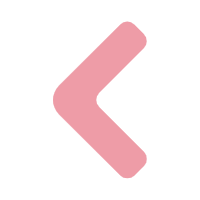
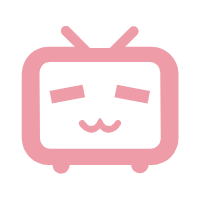
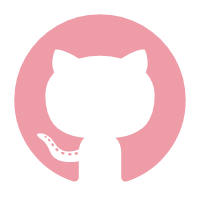
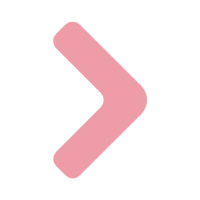
Comments NOTHING